Les lignes verticales sur l’écran de l’iPhone peuvent être causées par des problèmes matériels ou logiciels sur votre téléphone. Le réajustement de l’écran LCD de l’iPhone, le cycle de charge de la batterie et la mise à jour du logiciel iOS sont quelques moyens de résoudre ce problème. Cependant, si vous voulez en savoir plus sur les correctifs, vous devez lire complètement ce blog.
Ce problème se produit généralement en raison de problèmes logiciels ou de dommages internes à l’iPhone. Au départ, le problème semble assez sérieux mais peut être résolu en quelques étapes de dépannage rapides. Donc, nous avons apporté ici cet article couvrant toutes les solutions de contournement qui vous aideront à résoudre ce problème en un rien de temps.
Avant de plonger dans les solutions, vous devez connaître les raisons qui déclenchent un tel problème. Connaître les causes vous aidera à éviter de tels problèmes et vous aidera également à les résoudre efficacement.
Qu’est-ce qui cause les lignes verticales sur l’écran de l’iPhone ?
Il peut y avoir de nombreuses raisons à l’origine de ce problème sur les iPhones. Cependant, nous avons mis en évidence certains d’entre eux ci-dessous pour votre référence.
- Problèmes internes de l’iPhone – Si votre iPhone rencontre des problèmes internes, il peut vous déranger avec ces problèmes de lignes verticales.
- Problème de logiciel – Le problème de logiciel est une autre raison qui peut déclencher ce problème sur l’iPhone.
- Mauvaise connexion – Une connexion lâche entre les câbles flexibles et la carte mère ou l’écran et le processeur peut causer de tels problèmes. Si de la saleté ou des débris s’accumulent sur les connecteurs, cela les obstruera. Vérifiez également s’il y a des rubans flexibles cassés ou endommagés.
- IC endommagé – Il est possible que l’IC endommagé cause un tel problème sur l’iPhone. Ainsi, en cas de défaut de fabrication ou d’écoute excessive du système d’exploitation, cela peut entraîner la corruption du circuit intégré, ce qui provoque en outre un problème de lignes verticales.
- Décharge électrostatique – Une autre raison possible qui cause un tel problème sur l’iPhone est la décharge électrostatique.
- Chute ou dégâts des eaux – Si vous avez accidentellement laissé tomber ou puisé de l’eau sur votre iPhone, cela peut entraîner un problème de lignes verticales.
Maintenant, comme nous connaissons les causes, suivez les méthodes de dépannage ci-dessous les unes après les autres pour corriger les lignes verticales sur iPhone.
Comment réparer les lignes verticales sur l’écran de l’iPhone ?
Solution 1 : Redémarrez votre iPhone
La plupart du temps, les bogues ou problèmes internes de l’iPhone s’avèrent être la principale raison à l’origine de ce problème. Le redémarrage de votre appareil le redémarrera, résolvant ainsi tous les problèmes temporaires qui prévalent actuellement sur votre iPhone. Par conséquent, il est recommandé de redémarrer votre appareil une fois pour corriger les “lignes verticales sur l’iPhone“.
Redémarrez votre iPhone en suivant les instructions ci-dessous :
- Maintenez le bouton d’alimentation ou latéral enfoncé jusqu’à ce que le curseur d’alimentation apparaisse.
- Ensuite, faites glisser le curseur pour éteindre votre iPhone.

- Une fois éteint, attendez 15 à 20 secondes et maintenez à nouveau le bouton latéral enfoncé jusqu’à ce que le logo Apple apparaisse pour allumer l’iPhone.
Solution 2 : Réajustez l’écran LCD de votre iPhone
Une autre raison pourrait être une mauvaise manipulation ou la chute de l’iPhone à cause de laquelle les câbles flexibles pourraient se casser ou l’écran se perdre, ce qui provoque en outre des lignes verticales sur l’écran. Par conséquent, il est suggéré de vérifier les câbles une fois. Si l’écran est mal placé ou si les câbles flexibles se desserrent, essayez de réajuster l’écran LCD.
Ainsi, remettre l’écran de l’iPhone à sa place et reconnecter les câbles à la carte mère peut en fait résoudre le problème. Mais assurez-vous de ne pas exercer trop de pression sur l’écran LCD pour éviter qu’il ne soit davantage endommagé. Suivez les instructions ci-dessous pour réajuster :
- Vérifiez les câbles sur la carte mère. Comme indiqué ci-dessus, la poussière, la saleté ou les débris peuvent entraîner des problèmes de connexion. Donc, ici, nous vous conseillons de nettoyer les câbles avec un chiffon en coton doux tout en vérifiant s’il y a des connexions desserrées ou cassées. (Une orientation professionnelle est requise)
- Placez deux doigts de chaque côté (côté le plus court) de l’appareil et appuyez doucement et délicatement sur l’écran. Une fois les broches correctement placées, les lignes verticales sur l’écran de votre iPhone disparaîtront.

Solution 3 : chargez la batterie de votre iPhone par cycle
Le cycle de charge de la batterie de votre iPhone est une autre solution efficace pour résoudre ce problème. Il s’agit d’un processus dans lequel votre appareil est trop chargé à 100 % et vous devez ensuite l’utiliser à moins qu’il ne se vide complètement et ne passe à 0 %. Et lorsque vous le chargez à nouveau à pleine capacité, les lignes verticales disparaissent.
Solution 4 : Mettez à jour le logiciel sur votre iPhone
Si vous utilisez une version obsolète du logiciel iOS, vous pouvez rencontrer ce problème. Bien qu’il soit très rare d’obtenir des lignes verticales sur iPhone en raison d’un logiciel obsolète. Par conséquent, assurez-vous d’utiliser le dernier logiciel sur votre iPhone pour corriger les lignes verticales sur iPhone.
Suivez les étapes ci-dessous comme indiqué pour mettre à jour votre logiciel iOS :
- Lancez Paramètres sur votre iPhone.
- Ensuite, dirigez-vous vers la catégorie Général.

- Maintenant, sélectionnez l’option Mise à jour du logiciel.
- Vérifiez si une mise à jour est disponible. S’il est trouvé, appuyez sur le bouton Télécharger et installer et suivez le guide à l’écran pour mettre à jour le logiciel.
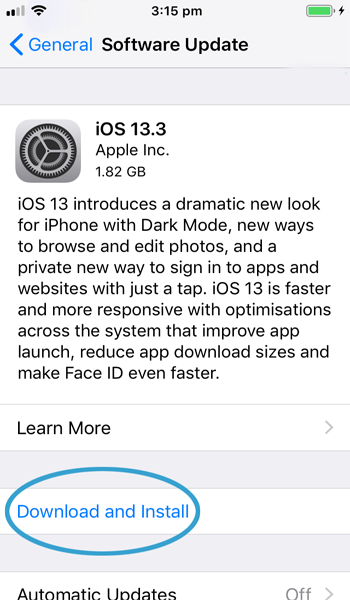
Solution 5 : Réinitialisez votre iPhone à l’aide d’iTunes
La réinitialisation de votre iPhone à l’aide d’iTunes est une autre méthode que la plupart des utilisateurs ont appliquée pour résoudre les lignes verticales sur l’écran de l’iPhone après une chute. Donc, la solution vaut la peine d’être tentée. Il vous suffit de suivre les étapes ci-dessous comme indiqué :
- Lancez iTunes sur votre PC.

- Connectez votre iPhone au système à l’aide du câble iOS officiel.
- Ensuite, faites défiler jusqu’à la section Résumé et cliquez sur l’option Restaurer l’iPhone.
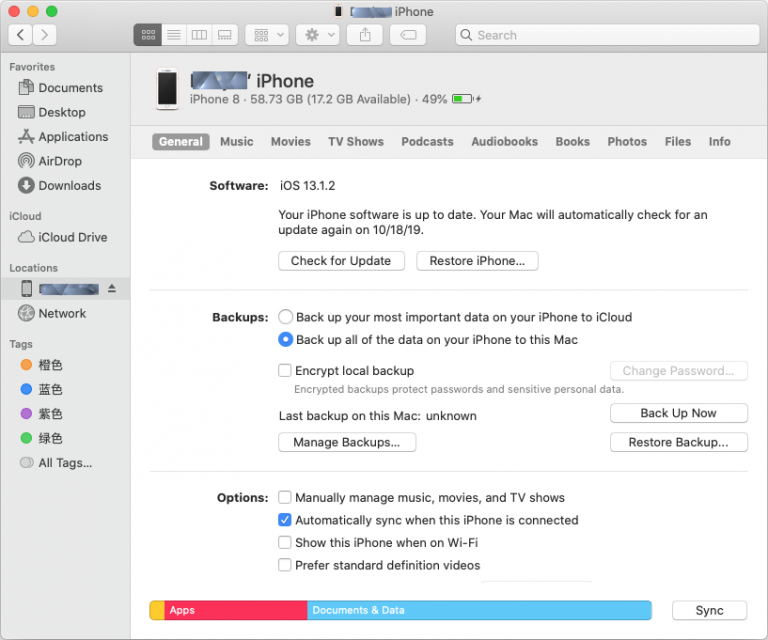
- Maintenant, appuyez sur l’option Restaurer pour une confirmation finale lorsque vous y êtes invité.
Solution 6 : Effectuez une réinitialisation d’usine
Si la réinitialisation de votre iPhone à l’aide d’iTunes ne résout pas le problème des lignes verticales, il est suggéré de réinitialiser votre appareil en usine. Cela remettra votre appareil dans l’état où le problème n’existe pas. Mais rappelez-vous, avant d’effectuer une réinitialisation d’usine, vous devez préparer une sauvegarde de toutes vos données iPhone car une réinitialisation d’usine effacera toutes vos données iPhone.
Ainsi, une fois que vous avez terminé de sauvegarder votre iPhone, suivez les instructions ci-dessous pour effectuer une réinitialisation d’usine.
- Lancez l’application Paramètres sur votre iPhone.
- Ensuite, faites défiler vers le bas et sélectionnez Général.
- Sous la catégorie Général, cliquez sur le bouton Réinitialiser.
- Maintenant, choisissez l’option Effacer tout le contenu et les paramètres.
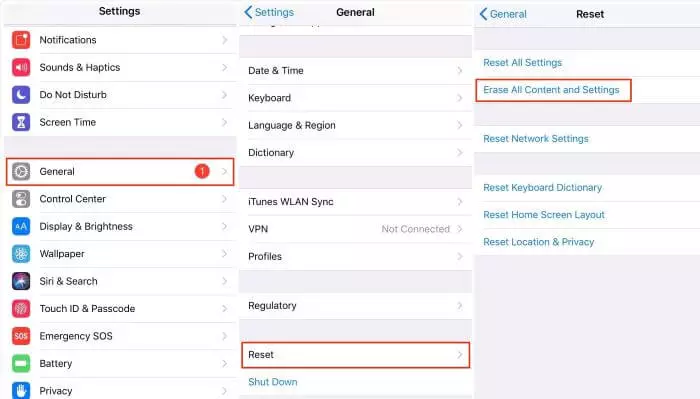
- Enfin, fournissez votre mot de passe et appuyez sur l’option Effacer iPhone pour une confirmation finale et attendez que le processus soit terminé.
Solution 7 : Mettez votre iPhone en mode DFU
Une autre solution efficace pour résoudre le problème des lignes verticales sur l’iPhone consiste à mettre votre appareil en DFU (Device Firmware Update). Pour ce faire, il vous suffit de suivre les étapes simples ci-dessous :
- Connectez votre iPhone à votre PC et lancez iTunes.
- Maintenez les boutons d’alimentation et de réduction du volume enfoncés pendant quelques secondes.
- Maintenant, relâchez le bouton d’alimentation mais maintenez le bouton Volume bas jusqu’à ce qu’iTunes détecte votre iPhone et affiche un message.
- Ensuite, relâchez le bouton Volume bas et sélectionnez l’option Restaurer, et attendez que le processus se termine.
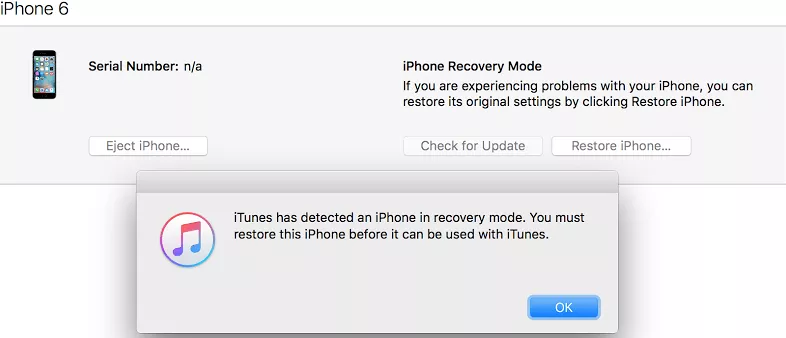
Une fois que votre appareil a terminé la restauration, le problème des lignes verticales sera résolu.
Solution 8 : Contactez Apple Soutien
Si aucune des solutions ci-dessus ne corrige les lignes verticales sur votre iPhone après une chute, apportez votre iPhone au plus Apple service centre
pour réparer le problème des lignes verticales. Vous pouvez également contacter le Apple support Équipe pour obtenir de l’aide directement d’experts et de professionnels formés.
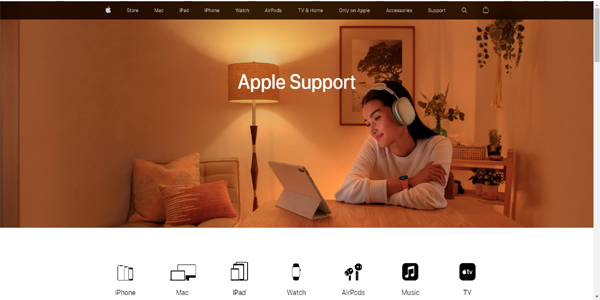
Recommandé : Utiliser iPhone Réparation Outil
Nous vous suggérons d’essayer iPhone Réparation Outil pour résoudre le problème lié à votre iPhone avec le moindre effort en un rien de temps. Cet outil peut résoudre tout type de problèmes liés à l’iPhone, tels que le blocage de la boucle de démarrage, un écran bleu de la mort, un écran blanc de la mort, les applications qui continuent de planter et bien d’autres.
L’outil de réparation iPhone est facile à utiliser et peut résoudre toute erreur inattendue. Il vous suffit de télécharger et d’installer ce logiciel sur votre PC et de suivre le guide d’instructions ci-dessous pour l’utiliser à son efficacité.
Conclusion
Les lignes verticales sur l’écran semblent assez effrayantes. Cependant, avec cet article, le problème ne sera plus effrayant et peut être résolu avec quelques étapes de dépannage.
J’espère que les solutions mentionnées dans l’article vous ont aidé à échapper aux lignes verticales sur l’écran de iPhone et que votre question sur la façon de corriger les lignes verticales sur iPhone sera bien répondue. Si vous avez des doutes ou des questions concernant le sujet et l’article, n’hésitez pas à nous demander sur notre page Twitter ou Facebook.
James Leak is a technology expert and lives in New York. Previously, he was working on Symbian OS and was trying to solve many issues related to it. From childhood, he was very much interested in technology field and loves to write blogs related to Android and other OS. So he maintained that and currently, James is working for fr.androiddata-recovery.com where he contribute several articles about errors/issues or data loss situation related to Android. He keeps daily updates on news or rumors or what is happening in this new technology world. Apart from blogging, he loves to travel, play games and reading books.